Настройка маршрутизатора Netgear WGR612
Подготовка ПК и роутера перед началом настройки
Шаг 1. Уточните для себя параметры вашего провайдера – поставщика Интернет-услуг, которые необходимо будет ввести на странице конфигурирования роутера:
o По какому Протоколу ваш оператор предоставляет вам Интернет (PPTP, L2TP, PPPoE, IP - Статический или Динамический);
o Автоматически или вручную вашему ПК присваиваются IP-адрес и DNS;
o Предоставляется ли доступ через Логин и Пароль;
o Есть ли привязка сетевой карты ПК к серверу оператора по физическому адресу (MAC-адрес).
С учетом этих особенностей и знания параметров, Вы сможете быстро и комфортно настроить роутер!
Шаг 2. В свойствах подключения по локальной сети, в свойствах Протокола Интернета версии 4 (TCP/IPv4), если Вы видите цифры, их следует переписать в блокнот, после чего установить автоматическую настройку IP-адреса, маски, шлюза и DNS от провайдера:
o Пуск – Панель управления – Сетевые подключения или Центр управления сетями и общим доступом – Изменение параметров адаптера – Подключение по локальной сети – кликаем правой кнопкой свойства:
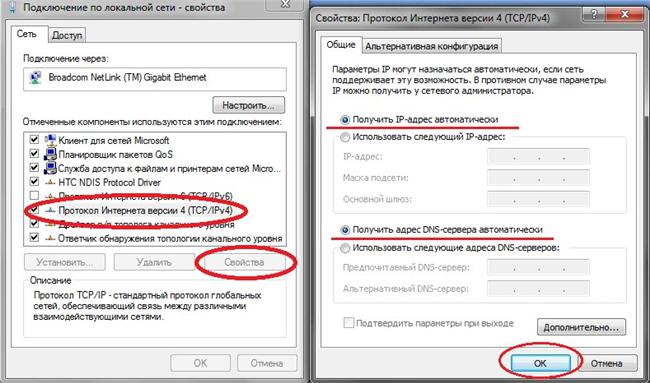
Рис.1
Шаг 3.Физический адрес можно узнать, если кликнуть правой кнопкой по значку:
o Подключения по локальной сети – Состояние – Сведения – В окне, в списке третья строка – Физический адрес
Его переписываем также в блокнот.
Приступаем к настройке маршрутизатора (роутера)
Включаем роутер, кабель от оператора вставляем в разъем Internet (разъем синего цвета), соединяем кабелем (поставляется, как правило, в комплекте) сетевые карты роутераLAN 1(разъем желтого цвета) и ПК (разъем сетевой карты LAN). На роутере должны загореться, как минимум, диоды питания (PWR), активного первого порта и WLAN (AIR), хотя бывает, что последний в настройках роутера отключен. Перед настройкой рекомендуем выполнить полный сброс роутера, длительно, секунд на 10, зажать сзади кнопочку в отверстии Restore Factory Settings (Reset).
Настройка маршрутизатора Netgear WGR612
Шаг 1. Запускаем на ПК Обозреватель интернета (по умолчанию, Internet Explorer, но также могут быть Mozilla Firefox, Google Chrome, Apple Safari или Opera). В адресной строке указываем IP-адрес роутера, который, как правило, указывается на торце роутера, хотя бывают и опечатки: http://www.routerlogin.net
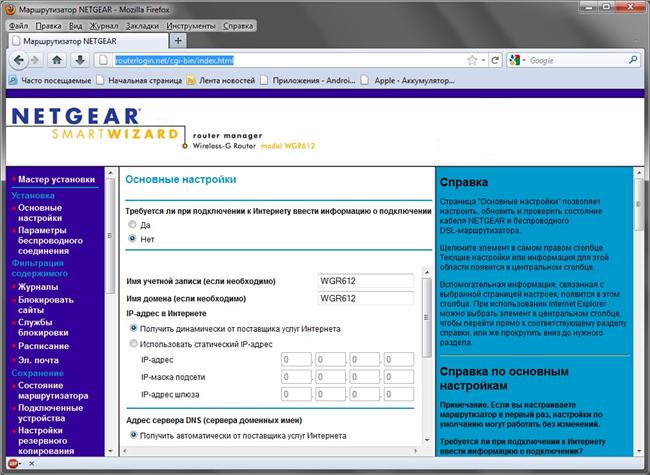
Рис. 2
Для входа в конфигуратор роутера используются Имя пользователя, как правило, admin иПароль – password, но лучше уточнить информацию на торце роутера или в руководстве по применению.
Шаг 2. В зависимости от того, какой у вас оператор и какие условия подключения, в роутере можно выбрать соответствующий Тип подключения и требуемые параметры сети:
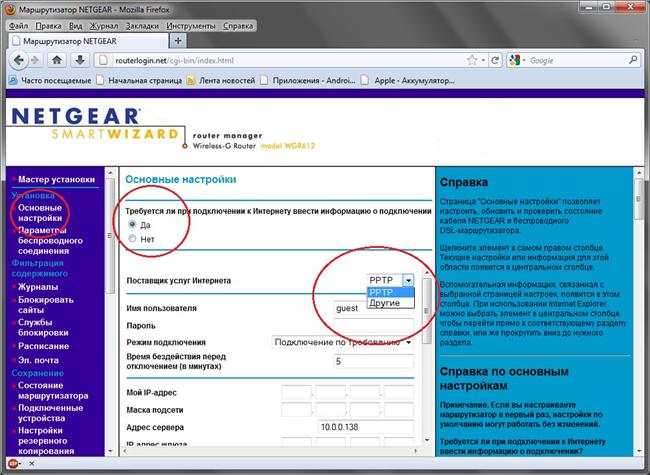
Рис. 3
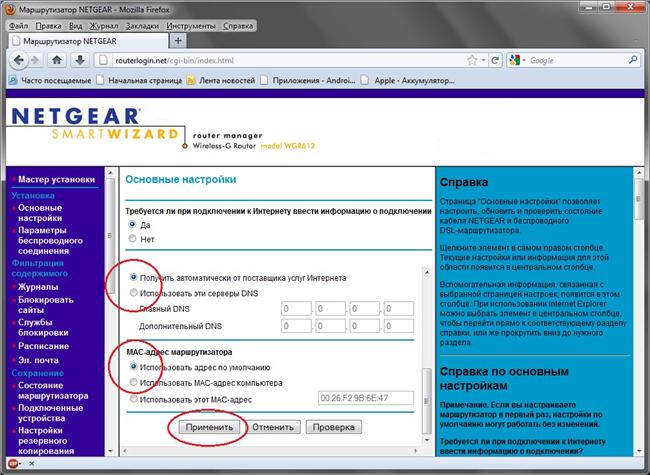
Рис. 4
Шаг 3. Следующим этапом будет настройка беспроводной сети. Имя сети можно оставить или изменить по желанию. От соседей следует придумать и ввести пароль шифрования:):
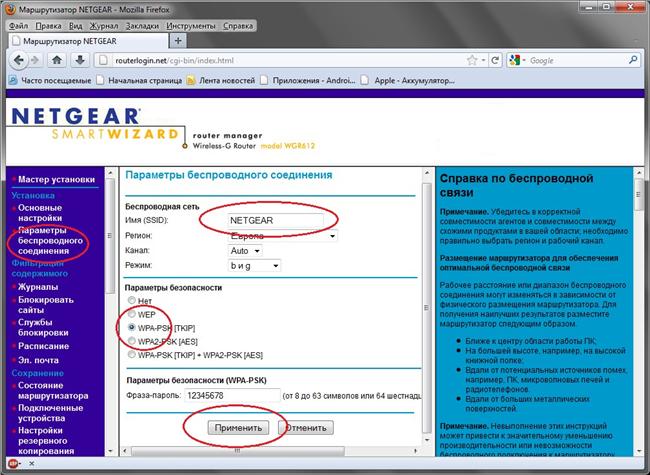
Рис. 5
Шаг 4. По завершению и применению настроек в нижнем левом углу жмем «Выход».
ПРИ НАСТРОЙКЕ БЕСПРОВОДНОЙ СЕТИ СЛЕДУЕТ УЧЕСТЬ!
o Рекомендуем сменить канал вещания Wi-Fi сигнала с автоматического выбора на определённый, например, 6 или 9.
o Для достижения максимальной скорости обмена данными через сеть, не используйте типы шифрования WEP и WPA2, первый тип снижает скорость доступа в сети, а второй тип не всегда поддерживается мобильными устройствами.
o Определитесь с выбором режима сети «B only» или «G only», в зависимости от того, какие устройства будут подключаться к роутеру в последующем. Не рекомендуется использовать смешанный режим «B/G mixed»
